
Xem trước tệp mà không cần mở trong hệ thống Windows 10 thật dễ dàng với tính năng ngăn xem trước trong File Explorer. Bạn có thể xem hình thu nhỏ của hầu hết các hình ảnh, video, tệp âm thanh và một số tài liệu văn bản. Đây là cách kích hoạt nó.
(Có thể bạn đã nghe nói về lỗ hổng khung xem trước, nhưng lỗ hổng này đã được sửa trong hệ thống Windows 10 với bản cập nhật được phát hành vào ngày 14 tháng 4 năm 2020. Nếu bạn có bản cập nhật mới nhất thì sẽ an toàn khi sử dụng).
Đầu tiên, mở File Explorer. Để thực hiện nhanh, hãy nhấn Windows + E hoặc nhấp vào biểu tượng thư mục trên thanh tác vụ nếu File Explorer được ghim ở đó. Bạn cũng sẽ tìm thấy File Explorer trong menu Bắt đầu.
Trong thanh menu ở đầu cửa sổ File Explorer, nhấp vào “Xem”.
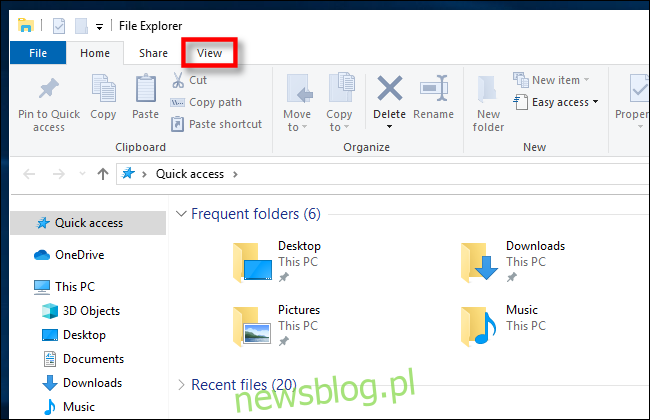
Tìm “Preview Panel” ở khu vực phía trên bên trái của thanh công cụ và nhấp vào nó.
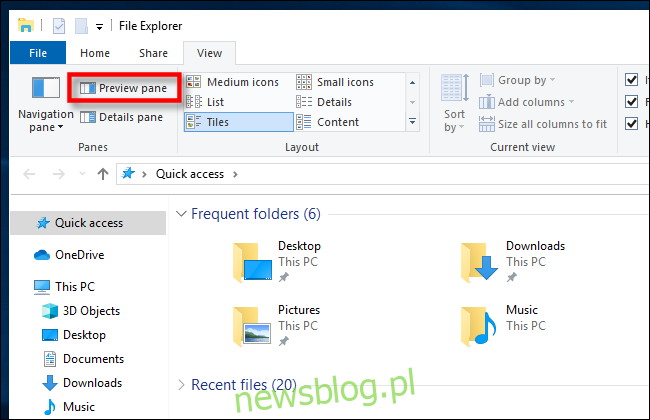
Khung xem trước hiện đang hoạt động. Vào File Explorer đến thư mục chứa tài liệu muốn xem. Sau khi chọn một tệp, bạn sẽ thấy hình thu nhỏ xem trước ở phần bên phải của cửa sổ.
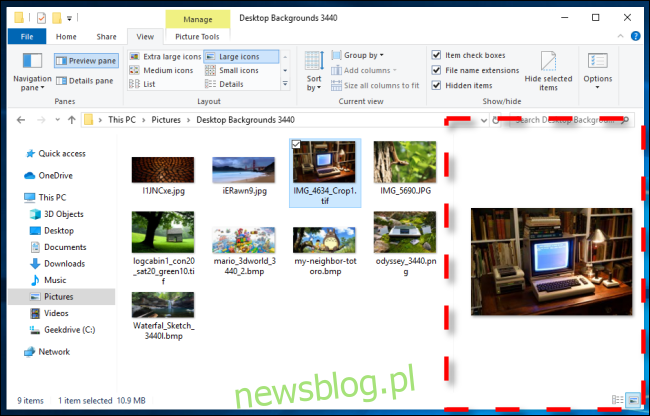
File Explorer cũng có một tính năng liên quan được gọi là Ngăn chi tiết. Để bật nó, hãy nhấp vào “Xem” trong thanh menu Explorer, sau đó nhấp vào “Bảng chi tiết” trên thanh công cụ (nằm ngay bên cạnh tùy chọn ngăn xem trước).
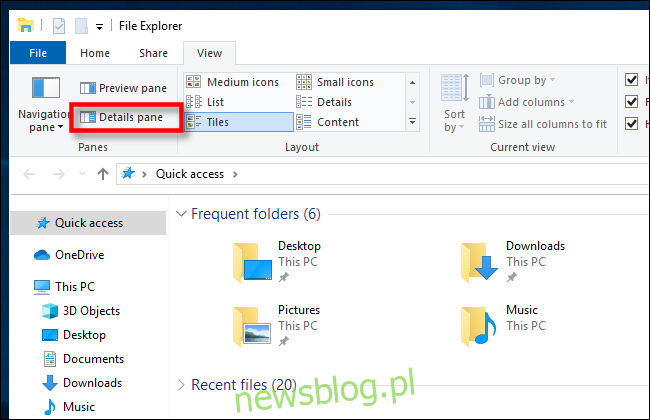
Khi bạn đánh dấu một tệp có bảng chi tiết được bật ở bên phải của cửa sổ, bạn sẽ thấy hình thu nhỏ (với thời gian tương ứng của tệp) và một số chi tiết về tệp, chẳng hạn như kích thước hoặc ngày tạo.
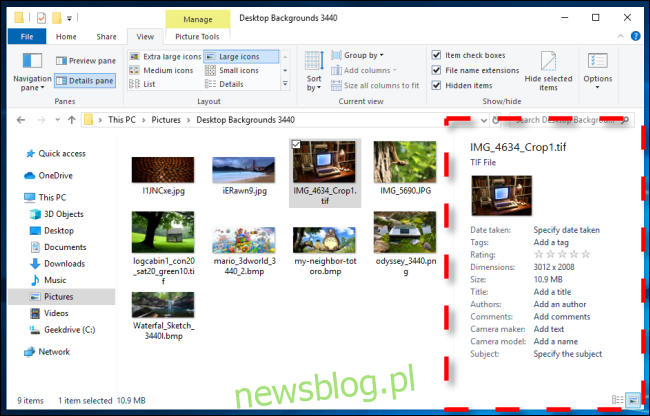
Phím tắt để hiển thị khung xem trước và chi tiết
Cũng có thể nhanh chóng chuyển đổi giữa cửa sổ xem trước và cửa sổ chi tiết bằng cách sử dụng phím tắt. Đây là cách.
Để mở hoặc đóng ngăn xem trước, hãy nhấn Alt+P.
Để mở hoặc đóng ngăn chi tiết, nhấn Alt + Shift + P.
Microsoft PowerToys miễn phí cho Windows 10 có thể thêm hỗ trợ cho các loại tệp bổ sung vào ngăn xem trước, bao gồm hình ảnh SVG và tài liệu văn bản được định dạng bằng Markdown.
